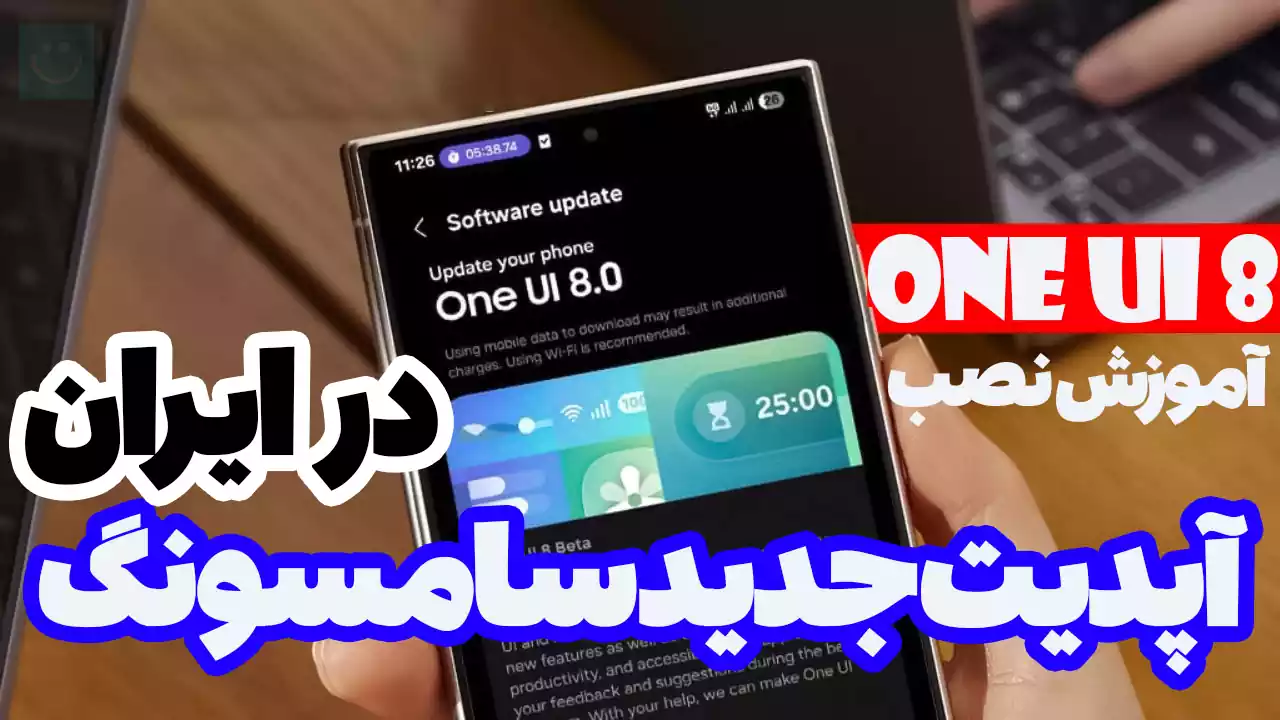
با نزدیک شدن به انتشار نسخه نهایی اندروید ۱۶، سامسونگ برنامه آزمایشی رابط کاربری جدید خود را آغاز کرده است. از آنجایی که برنامه رسمی بتای سامسونگ در ایران در دسترس نیست، کاربران علاقهمند میتوانند با استفاده از روش دستی ADB، آپدیت One UI 8 آزمایشی را روی گوشیهای واجد شرایط خود نصب کنند. پس ما در ترنجی برای شما آموزش کامل نصب آپدیت آزمایشی One UI 8 سامسونگ از روش ADB را آماده کردیم.
این آموزش به شما نشان میدهد که چگونه بدون پاک شدن اطلاعات، این کار را انجام دهید. با این حال، تهیه نسخه پشتیبان از اطلاعات ضروری، اکیداً توصیه میشود.
⚠️ اتمام حجت: نکات بسیار مهم پیش از شروع
مسئولیت هرگونه مشکل احتمالی ناشی از نصب این نسخه آزمایشی بر عهده خود شماست. لطفاً نکات زیر را با دقت رعایت کنید:
- 🔷 تهیه نسخه پشتیبان (بکآپ) از تمام اطلاعات مهم خود الزامی است.
- 🔷 از سلامت کابل USB و پورتهای کامپیوتر و گوشی اطمینان حاصل کنید.
- 🔷 در حین فرآیند نصب، به هیچ وجه اتصال کابل را قطع نکرده و دستگاهها را خاموش نکنید.
- 🔷 اطمینان حاصل کنید که فایل آپدیت را دقیقاً برای مدل گوشی خود دانلود کردهاید.
گلکسی S24 با شماره مدل (SM-S921x)
– BETA 1
– BETA 2
گلکسی S24 Plus با شماره مدل (SM-S926x)
– BETA 1
– BETA 2
گلکسی S24 Ultra با شماره مدل (SM-S928x)
– BETA 1
– BETA 2
گلکسی S23 با شماره مدل (SM-S911x)
– BETA 1
گلکسی S23 Plus با شماره مدل (SM-S916x)
– BETA 1
گلکسی S23 Ultra با شماره مدل (SM-S918x)
– BETA 1
مدلهای دیگر در هنگام عرضه فایل بهروزرسانی به این لیست اضافه خواهند شد.
این فرآیند شامل دو مرحله اصلی است: آمادهسازی اولیه و نصب نهایی.
✅ نکته: به بزرگ و کوچک بودن حروف توجه شود.
Android بسازید.platform-tools را به داخل پوشه Android که ساختید، کپی کنید.update.zip تغییر دهید و سپس آن را نیز به داخل پوشه platform-tools کپی کنید.C:\Android\platform-tools) را در کادر جدید وارد کرده و تمام پنجرهها را با OK ببندید.adb devicesمجددا همین دستور را تایپ کنید:adb devicesاگر شماره سریال دستگاه شما در لیست نمایش داده شد، همه چیز برای مرحله بعد آماده است.۱- در همان پنجره Command Prompt، دستور زیر را برای ریبوت کردن گوشی به حالت ریکاوری وارد کنید:
adb reboot recovery
۲- پس از نمایش منوی ریکاوری روی گوشی، با دکمههای ولوم روی گزینه Apply update from ADB رفته و با دکمه پاور آن را انتخاب کنید.
۳- در کامپیوتر، دقیقا دستور زیر را برای شروع فرآیند نصب وارد کنید:
adb sideload “C:\Android\platform-tools\update.zip”
۴- منتظر بمانید تا فرآیند نصب (که ممکن است چند دقیقه طول بکشد) به پایان برسد.
۵- پس از اتمام نصب، گوشی به منوی ریکاوری بازمیگردد. این بار گزینه Wipe cache partition را انتخاب کنید تا کش سیستم پاک شود.
۶- در نهایت، گزینه Reboot system now را انتخاب کنید.
تبریک میگوییم! گوشی شما با نسخه جدید One UI 8 راهاندازی خواهد شد.